【摘要】:单击“计时”标签项,选择“执行方式”下拉列表中的“同时”选项,控制声音的同步播放,如图11-86所示。双击“移动”图标,打开移动图标属性对话框,选择文本为移动对象,在“类型”下拉列表框中选择“指向固定点”,将文本从窗口最左端拖到窗口中间,如图11-87所示。在“移动”图标下方分别放置一个等待和擦除图标,使程序等待5秒之后擦除片头中显示图标内的对象,片头部分的设置完成,流程图如图11-88所示。
11.7.1 片头的制作
该部分是导入片头音乐和动画,并要求声音同步播放。
(1)在流程线上放置一计算图标,命名为“初始化窗口”,输入“ResizeWindow(500,360)”,是程序运行时,将窗口大小调整到500×360。
(2)在流程线上放置一群组图标,命名为“片头”。
(3)双击群组图标“片头”,进入二级设计窗口,在流程线上放置一声音图标,命名为“声音”。
(4)双击“声音”,弹出声音属性对话框,单击“导入”按钮,导入音乐。
(5)单击“计时”标签项,选择“执行方式”下拉列表中的“同时”选项,控制声音的同步播放,如图11-86所示。

图11-86 声音图标属性对话框设置效果图
(6)在“声音”图标下方放置两个显示图标,分别命名为“背景”和“标题”,在“背景”图标中导入一幅准备好的图片作为背景,并调整大小,在“标题”图标中输入文字“古诗欣赏”,并设置为透明模式。
(7)在“标题”图标下方放置一移动图标,命名为“移动”。
(8)双击“移动”图标,打开移动图标属性对话框,选择文本为移动对象,在“类型”下拉列表框中选择“指向固定点”,将文本从窗口最左端拖到窗口中间,如图11-87所示。
(9)在“移动”图标下方分别放置一个等待和擦除图标,使程序等待5秒之后擦除片头中显示图标内的对象,片头部分的设置完成,流程图如图11-88所示。
(10)运行程序,效果如图11-89所示。
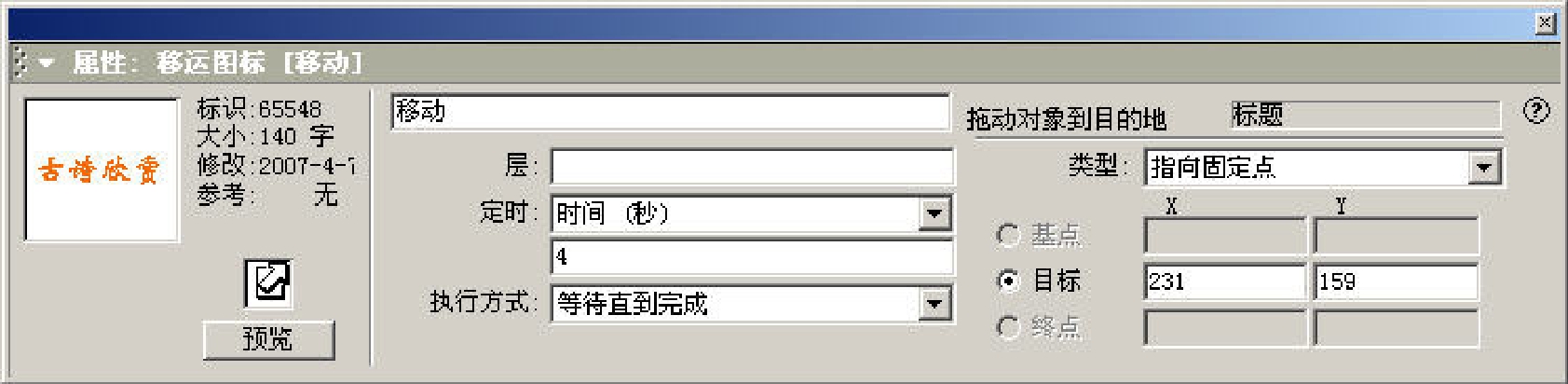
图11-87 移动图标属性对话框设置效果图
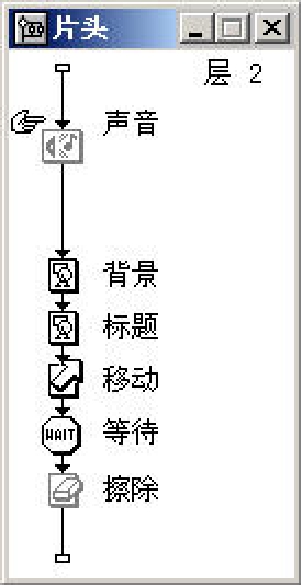
图11-88 流程图

图11-89 片头效果图
免责声明:以上内容源自网络,版权归原作者所有,如有侵犯您的原创版权请告知,我们将尽快删除相关内容。
















